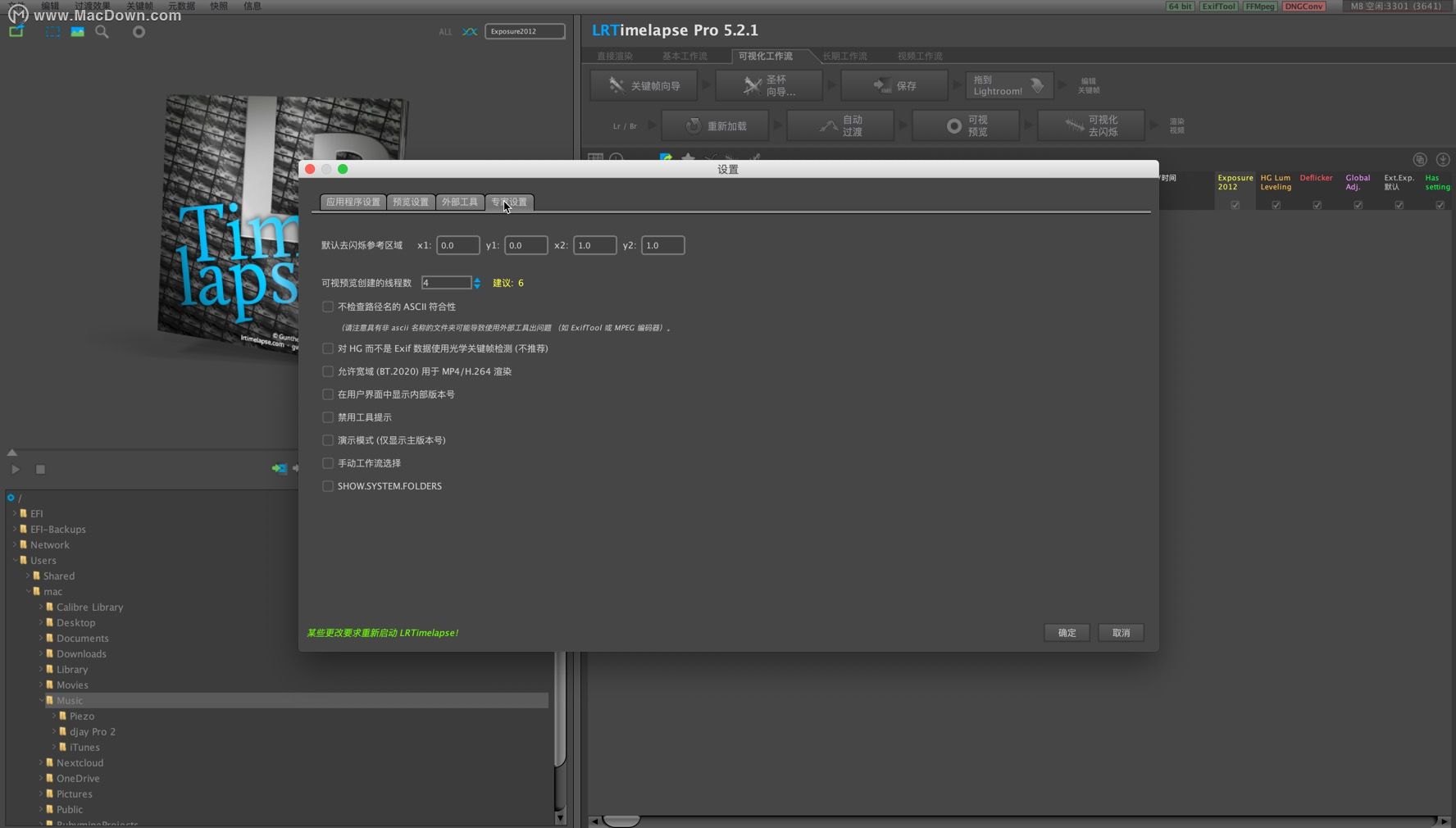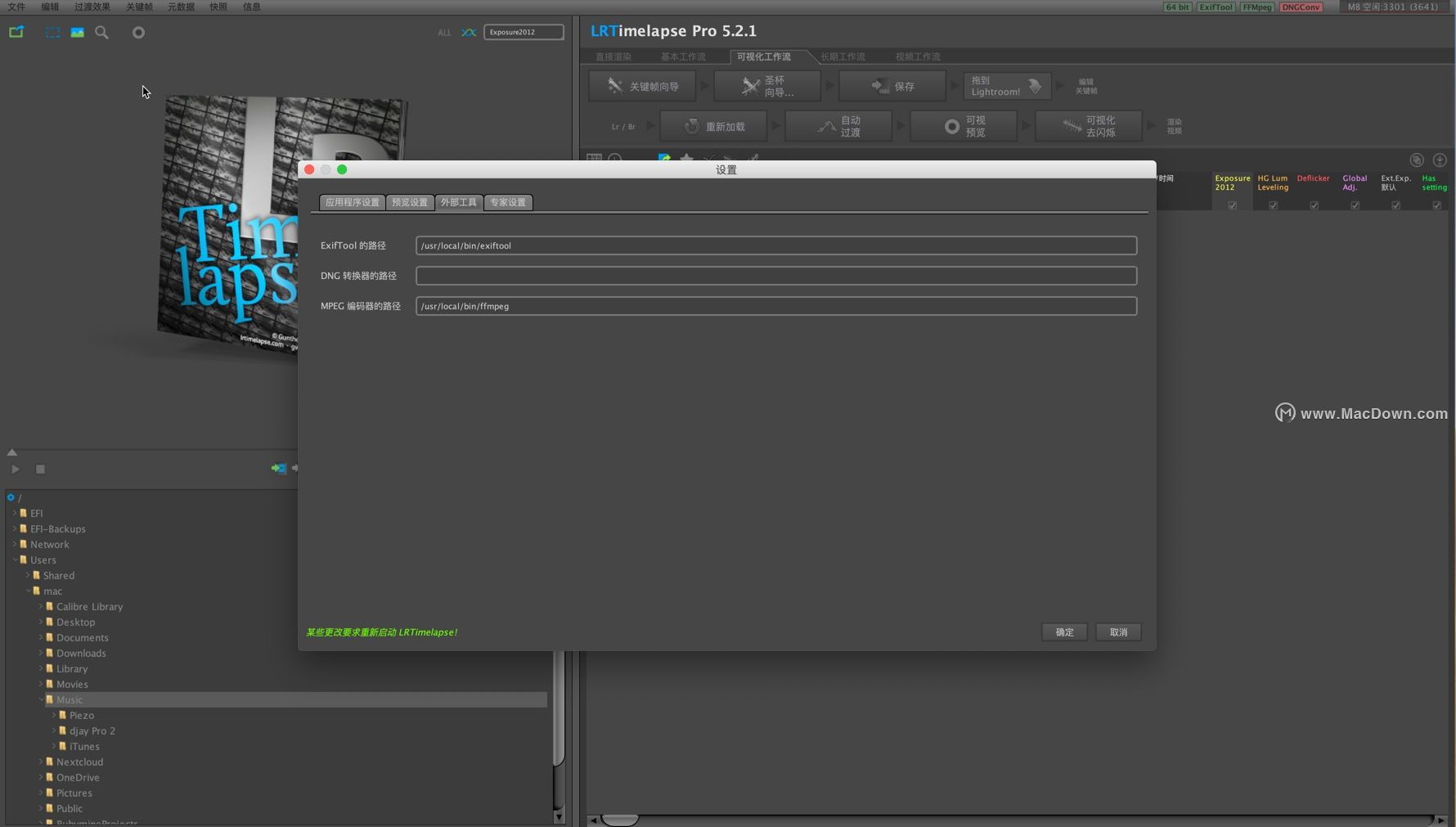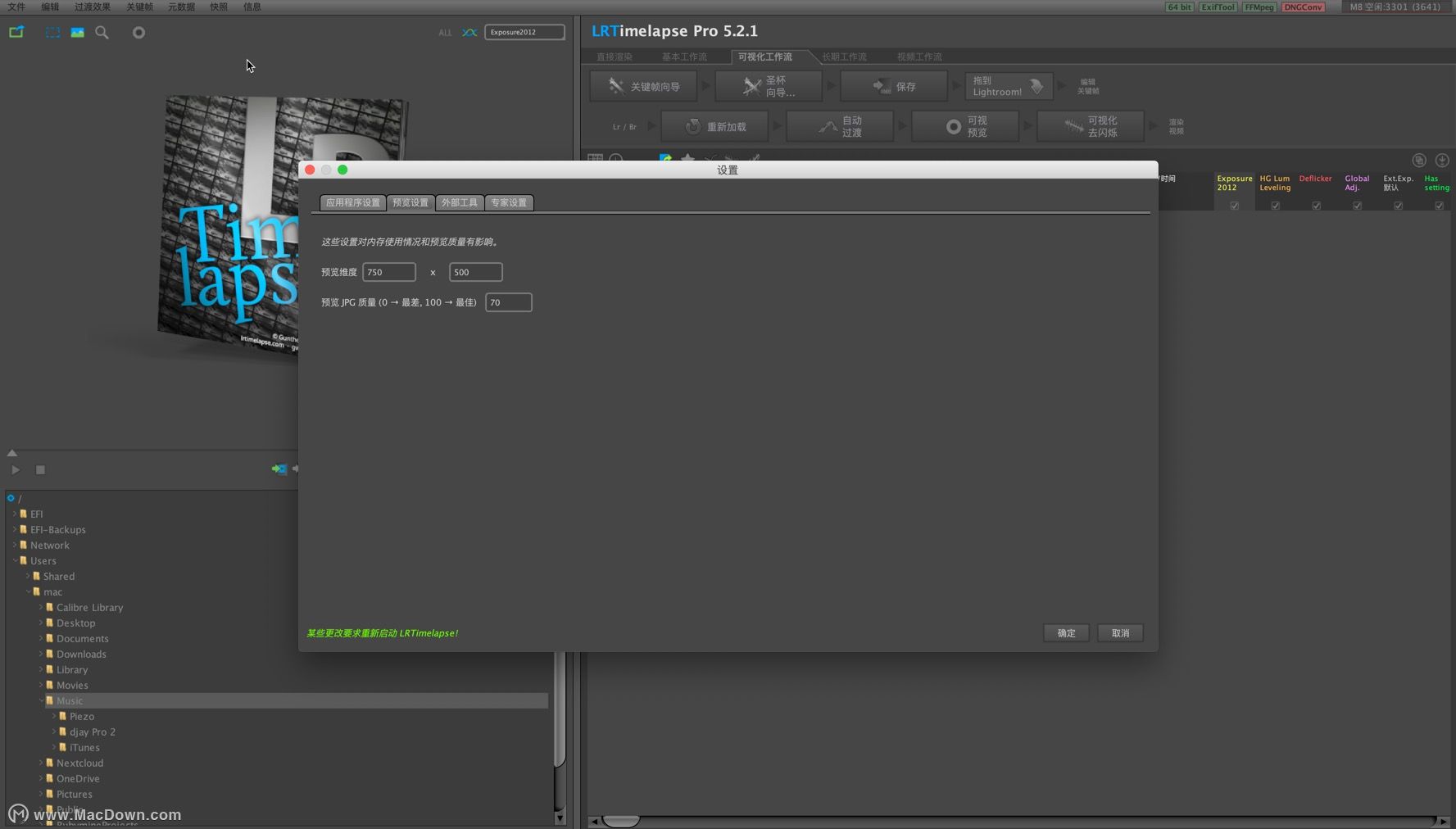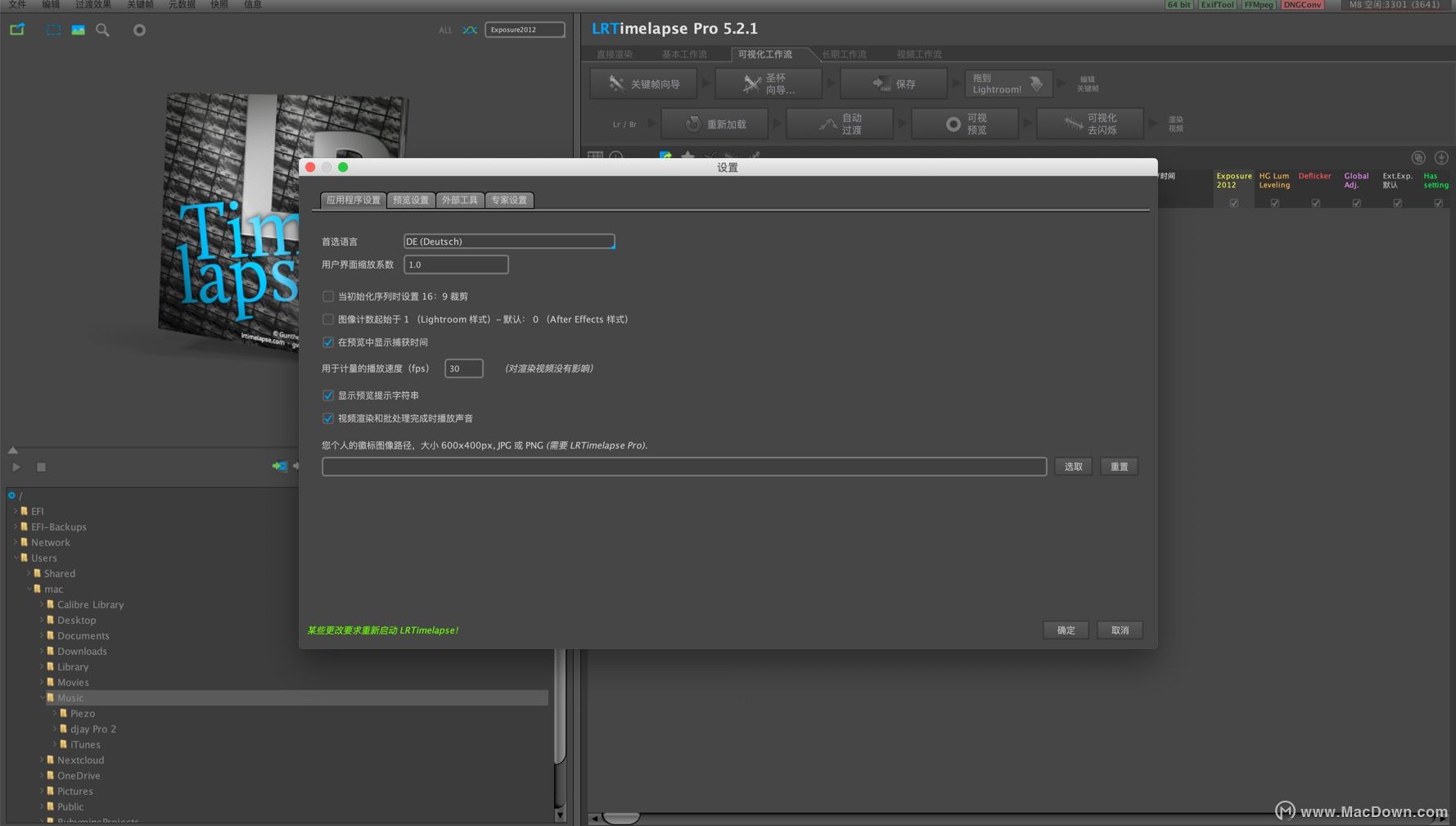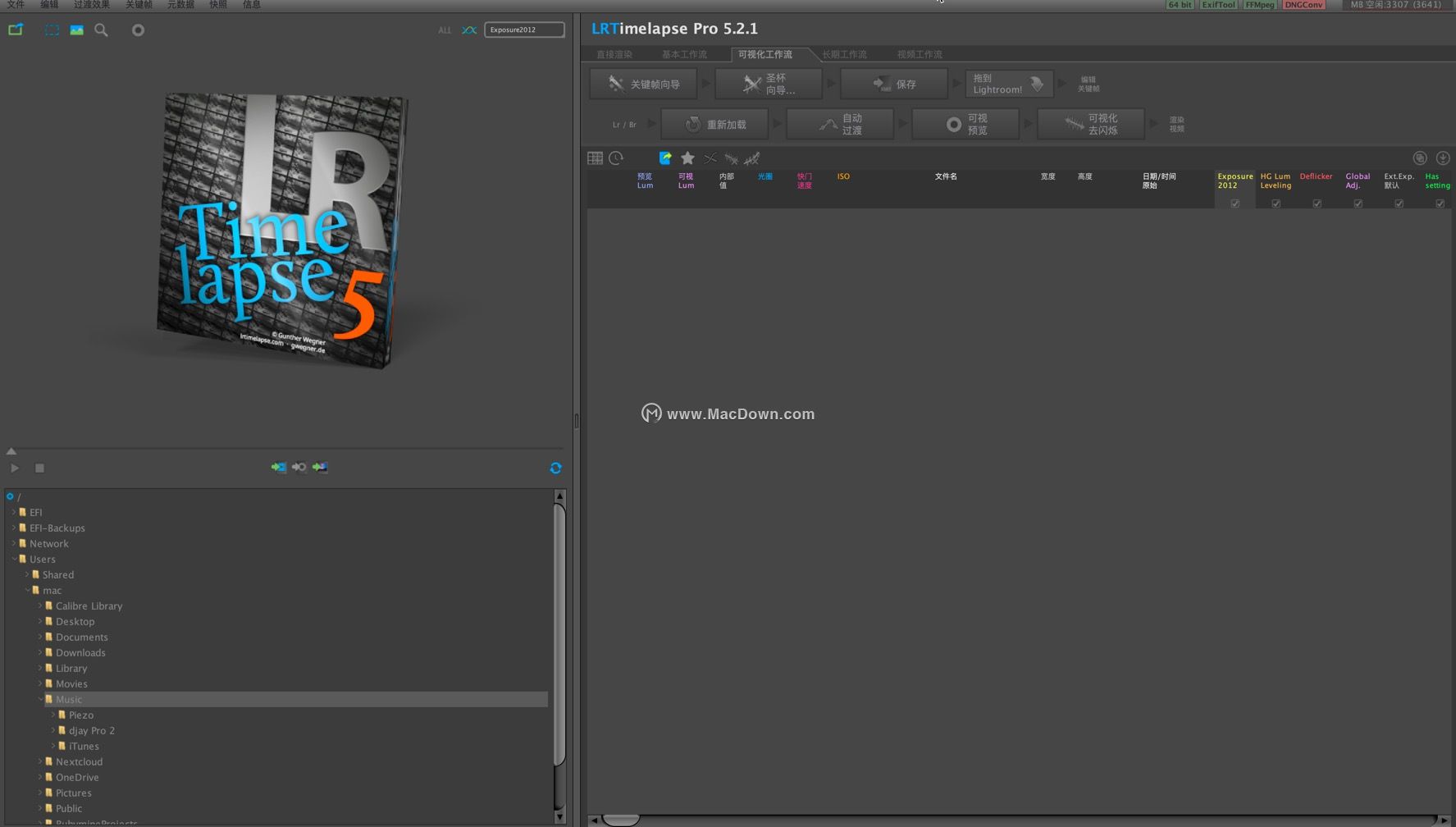Mac专业的延迟摄影渲染工具lrTimelapse Pro 5 for Mac带给大家,lrTimelapse Pro 5破解版能够配合Lightroom、After Effects和Camera RAW等等制作延迟摄影,具有高清输出、简单易用、无缝转换等特点,可以做到平衡曝光不一致( 去除闪烁等现象)关键帧参数自动过渡的功能。是非常强大的一款延迟摄影工具!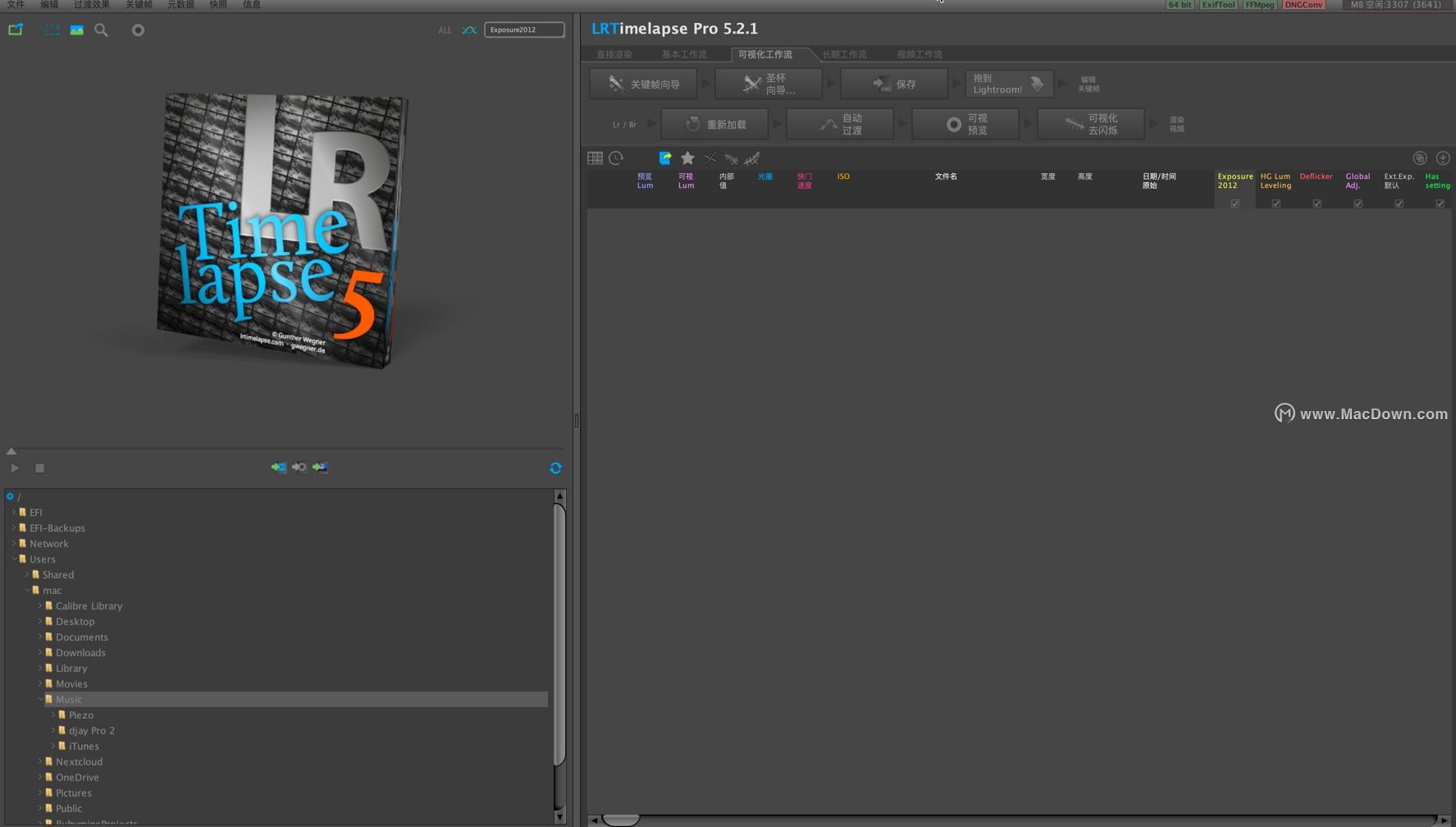
lrTimelapse Pro 5 for Mac软件简介
lrTimelapse 5为时间推移编辑,关键帧,分级和渲染提供了最全面的解决方案。无论是在Windows还是Mac上,或者您使用的是哪种相机:lrTimelapse都会将您的时间推移结果提升到一个新的水平。
lrTimelapse Pro 5 for Mac安装破解教程
下载软件完成后,会出现如图所示的2个安装包,先安装lrTimelapse 5.2.1Installer.pkg,如图: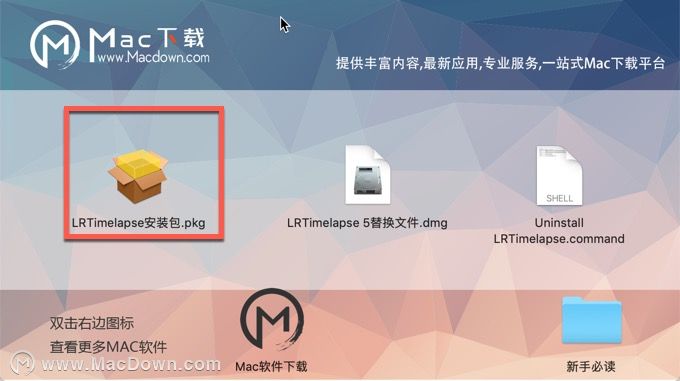
lrTimelapse安装器将引导你完成此软件所需步骤,请点击继续,如图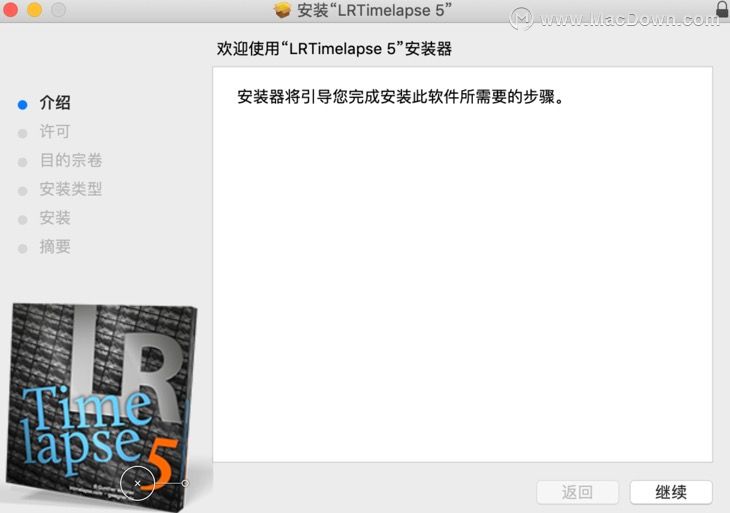 请点击继续,如图
请点击继续,如图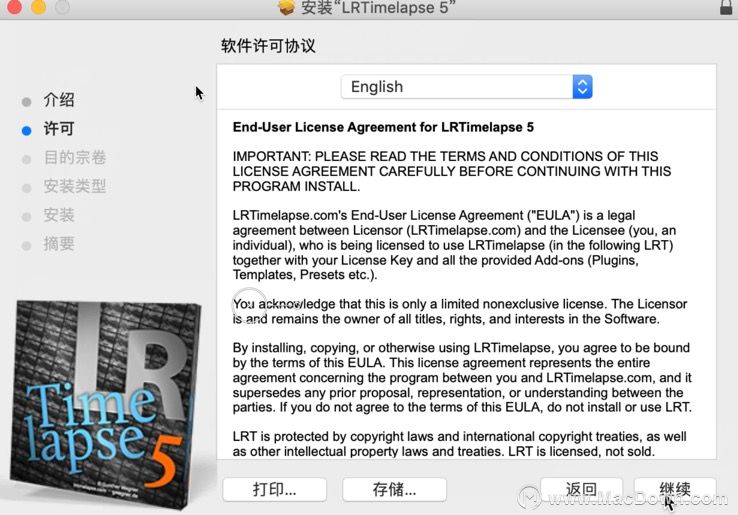
请同意lrTimelapse的许可协议,如图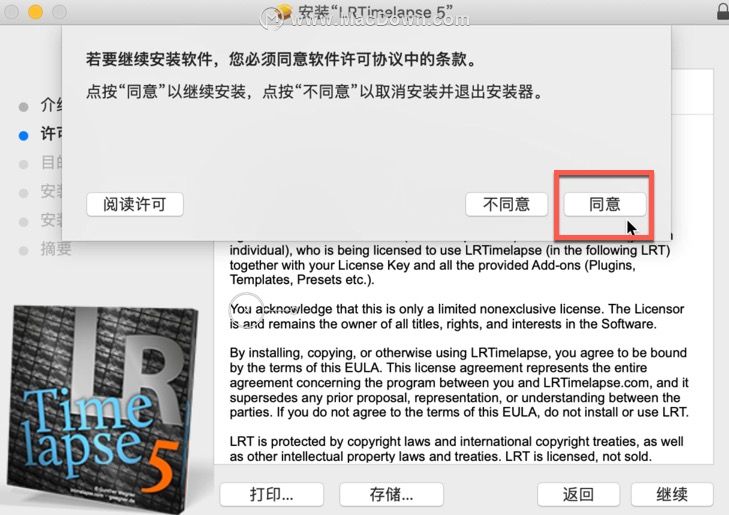 lrTimelapse Mac版提示将要占用您电脑的339.2MB空间,请点击安装,如图
lrTimelapse Mac版提示将要占用您电脑的339.2MB空间,请点击安装,如图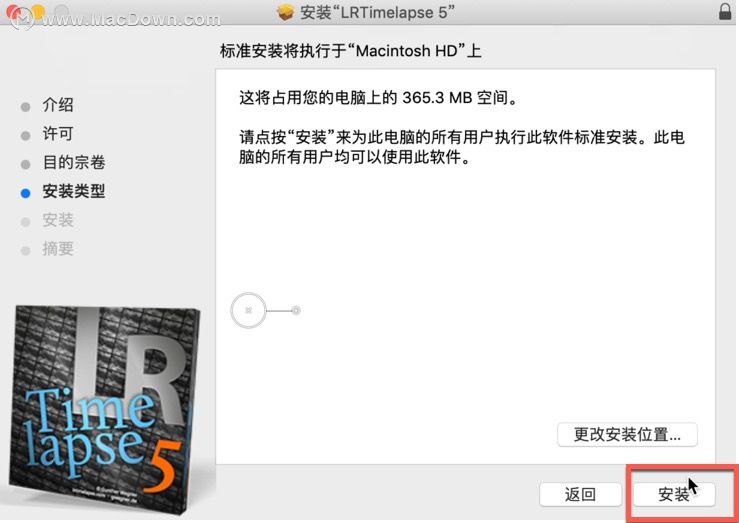 请输入电脑密码以允许lrTimelapse for Mac继续安装,如图
请输入电脑密码以允许lrTimelapse for Mac继续安装,如图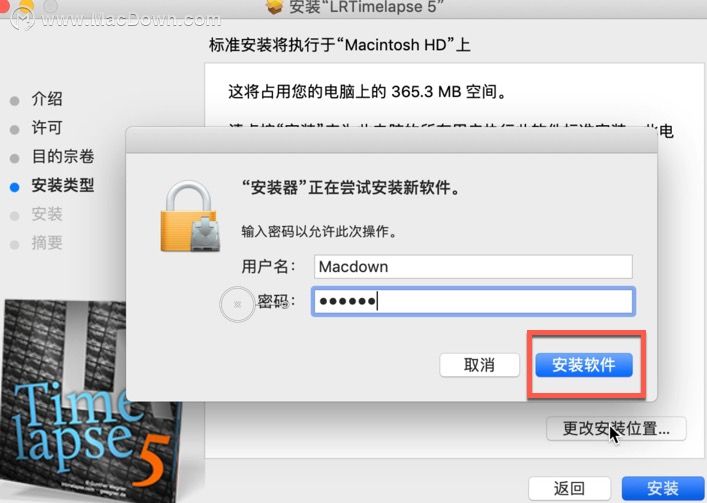
lrTimelapse 5 for Mac安装成功,如图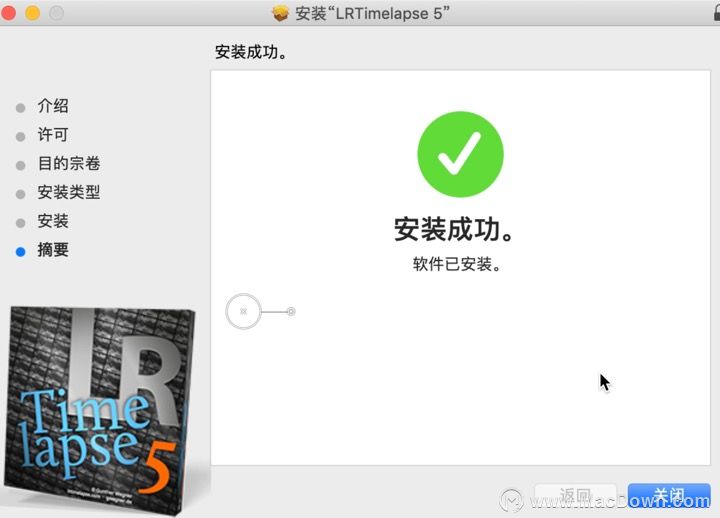 此时lrTimelapse Mac版还没有破解,关闭lrTimelapse软件。
此时lrTimelapse Mac版还没有破解,关闭lrTimelapse软件。
打开lrTimelapse Pro 5替换软件,将lrTimelapse 5拖入【应用程序】中替换原文件,如图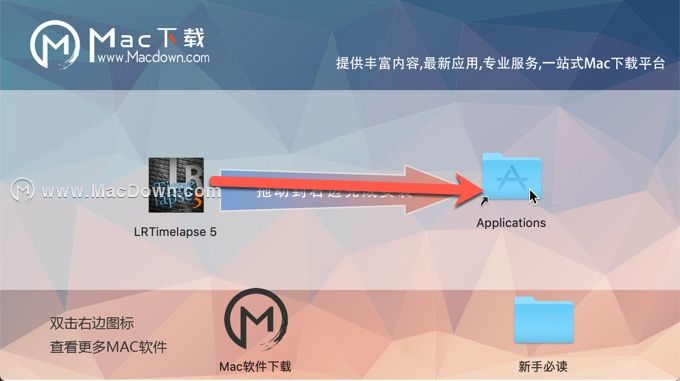 选择替换,如图
选择替换,如图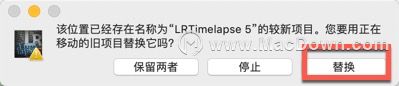
输入电脑密码允许替换,点击好,如图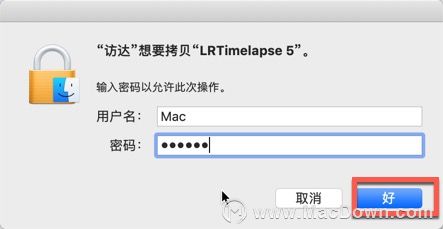
lrTimelapse Mac破解成功,现在可以开启lrTimelapse Mac破解版使用全部功能啦!
lrTimelapse Pro 5中文设置
打开lrTimelapse Pro 5 Mac版软件,选择首选项设置prefe'rences
选择语言DE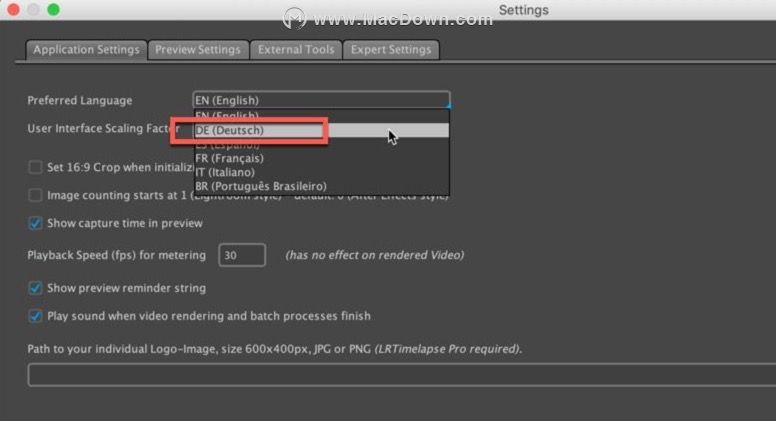 然后退出,重启软件,再打开就是中文版的了!
然后退出,重启软件,再打开就是中文版的了!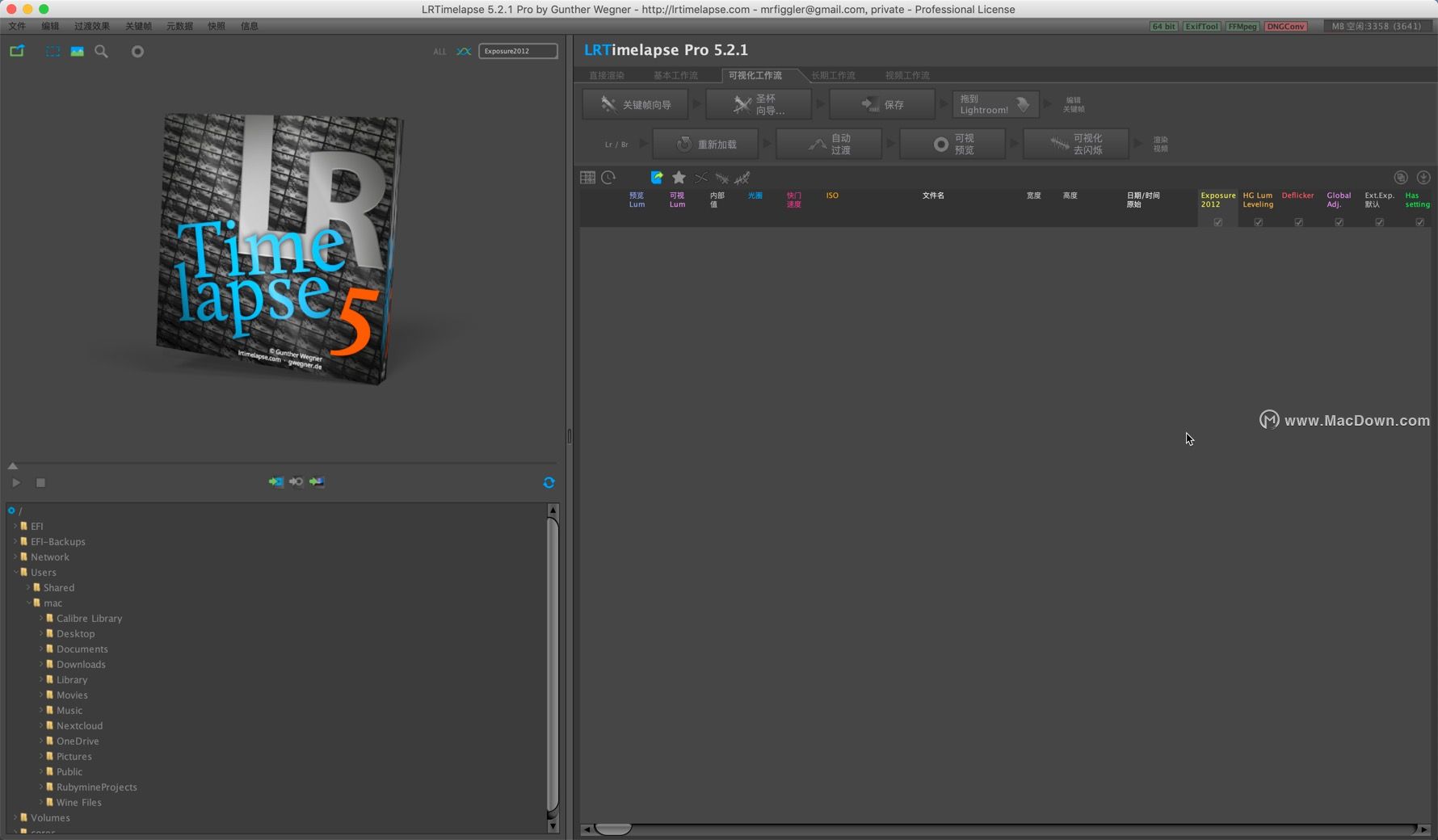
lrTimelapse Pro 5破解版工作流程
工作流程状态指示器
-文件树中的工作流状态指示器。首次使用lrT5加载先前编辑的序列时自动检测工作流程状态。
-能够通过单击主工具栏中的新复选标记将序列标记为“已完成”。这是一个手动切换。它也将反映在工作流状态指示器中,树中的文件夹将以绿色显示。
-在状态“视频渲染” -会显示出来,如果视频已经呈现了相应的序列。渲染视频现在将分配给原始序列。视频渲染完成后,您会在工作流程按钮右下方找到“播放”按钮。您将看到一个对话框,您可以在其中选择指定的视频并在默认的媒体播放器中播放。对于使用lrTimelapse 4处理的文件夹,其中已经从Lightroom导出了中间序列,您可以通过右键单击文件夹然后“分配默认渲染文件夹”手动分配默认渲染文件夹。这也会将渲染的视频分配给该文件夹,以便通过新的播放视频功能使用它们。
直接渲染
添加了“ 直接渲染 ”-Tab以快速渲染JPG或TIFF序列。无需先加载序列 - 您可以从渲染对话框中选择它。如果您已加载JPG或TIFF序列,则直接渲染将引用当前加载的序列。
圣杯精灵
新的,改进的HG向导。现在工作得更好,并支持后续调整。在第一个实例中已经添加了一点消光。
去闪烁
Visual Deflicker的自动多通道选项。这将在多次通过中消失,从而产生非常平滑的结果。您可以设置通过次数和所需的准确度。通常情况下,正常精度的2次传球应该可以提供完美的结果 精炼正在运行时,您可以设置选择,然后在运行时将精炼限制为该选择。
在平滑步骤之后,平滑曲线不再变化,这使得序列的精炼部分更加精确和容易。
多次通过去除可以在背景通过中继续,类似于正常的视觉去除。(专业版)
删除图像而不删除
新菜单条目“ 删除图像 ”将图像移动到后缀为“_REMOVED”的文件夹(类似于长期工作流程中的过滤器)。
改进的批处理(专业版)
-当现在生成视觉预览时切换文件夹以及批量完成预览生成时,您现在也可以触发自动多通道去除闪光。
-您也可以在未加载的文件夹上启动批量多通道deflicker,甚至可能没有可视预览。在这种情况下,您将不得不盲目设置去除闪烁设置(除非在该序列之前设置了去闪烁设置)。
-将Visual预览渲染为批处理过程现在是多线程的,就像常规的可视预览生成一样。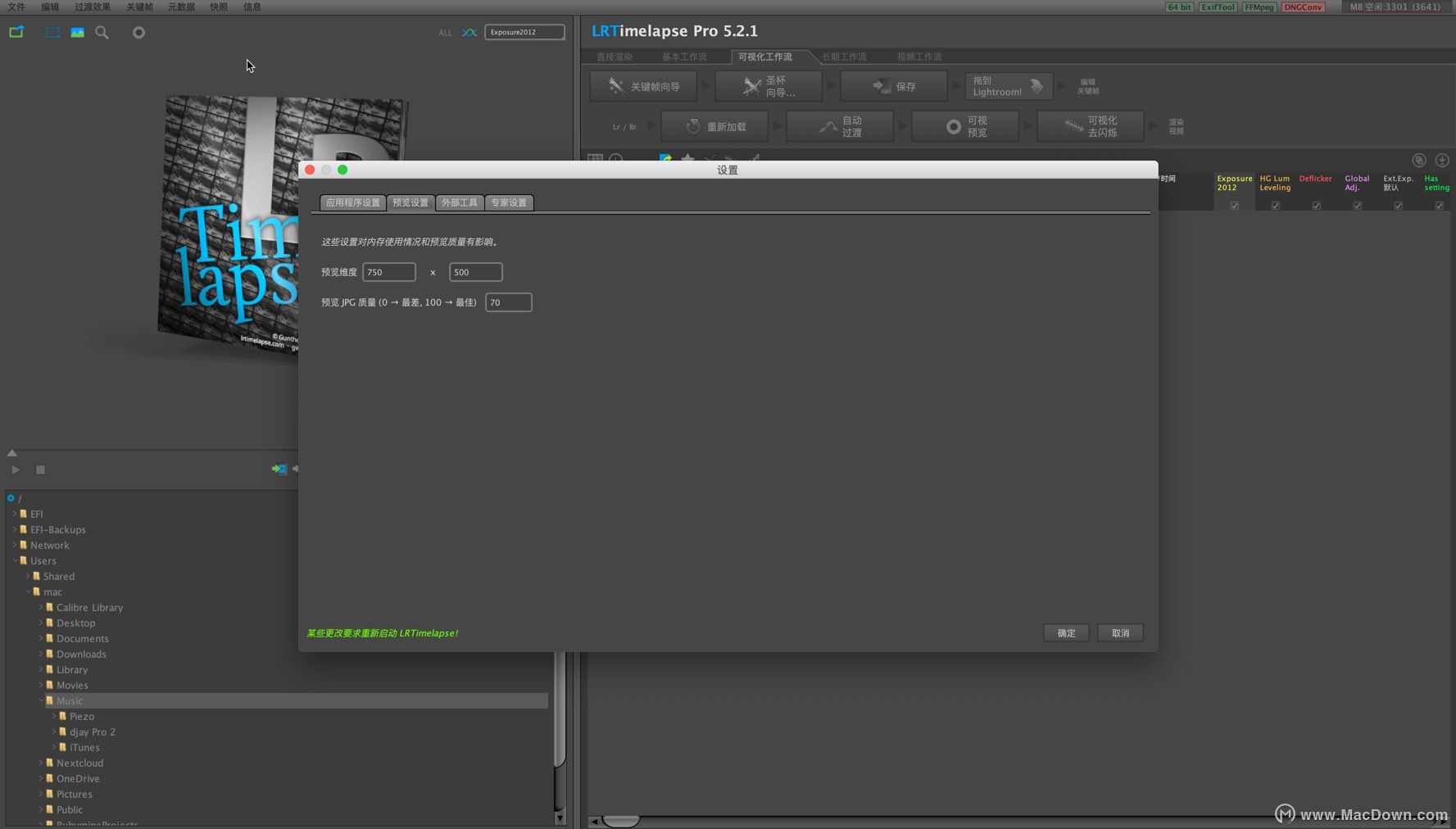
lrTimelapse Pro 5破解版软件特色
- 新图标,现在都完全可扩展。
- 改进了大屏幕 /高缩放因子的UI可扩展性,新的可扩展复选框,Radiobuttons,组合框,滑块,树图标和句柄。
- 在“渲染视频”,“渲染预览”和“渲染复合”的预览下方添加了按钮。
- 新的主工具栏,包含常用的工具,如导入/初始化。
- 合并的工作流程按钮,在启用可视预览时添加了自动保存。
- 用于可视预览生成和其他任务的时间估计指示器。
- Mac:通过退格键而不是删除删除。
lrTimelapse Pro 5破解版常见问题
我可以在Lightroom / ACR中安全使用哪些开发工具?
除了一些例外情况,Lightroom的几乎所有工具都支持关键帧:
支持lr CC Classic中的新LUT,但当然不能在不同的关键帧上使用不同的Look。第一个关键帧的外观将填充到整个序列,从5.0.9开始,您可以设置外观的强度。
不支持自定义点曲线,请使用参数色调曲线(如果使用点曲线,它将从第一帧移出)
支持四个渐变滤镜,它们由lrTimelapse创建,在任何初始化图像上点击“M”时显示为“点”。请使用这些渐变并编辑它们,因为其他新创建的渐变不会被动画化。请不要删除任何这些渐变不添加任何新的渐变滤镜!
支持两个循环渐变(自lr5起),它们也将在初始化时创建。对于线性梯度也是如此,这里适用。
克隆图章,画笔和滤镜仅在第一张图像上受支持,这些设置将通过lrT自动同步到所有其他图像。对于“画笔刷”和“滤镜笔刷”,您也可以在其他关键帧上设置滑块的动画,但不能为位置和形状设置动画。
如果您使用画笔,请确保使形状不太复杂,因为只有一定数量的数据可以存储到XMP文件中。如果你刷太多,这将无法存储。
“直立”透视校正不受支持且不会设置动画,第一个关键帧的设置将填充到整个序列。
不要使用B + W进行黑白转换,请将饱和度与HSL结合使用(如果需要)。
虽然它在lrT中有效,但我不建议在lrTimelapse中为作物设置动画以产生任何ken-burn效果。在此处了解更多信息:http://forum.lrtimelapse.com/Thread-ken-...rtimelapse
如果您从一个图像到另一个图像的亮度发生很大变化(例如人们直接在相机前方通过,前照灯不时在场景中闪烁等),Lightroom可能会以不同的方式对这些图像应用相同的开发设置,引入难以通过消隐去除的对比度变化。在这些情况下,请避免使用Lightroom中的非线性工具:Clarity,Dehaze,Whites,Blacks - 使用参数色调曲线,这是一篇关于它的博客文章:http: //lrtimelapse.com/news/use-the -new -...我-失误/
避免使用第三方插件
lrTimelapse Pro 5破解版更新日志
为“仅渐变”添加了新的同步脚本 - 这将仅同步已编辑的渐变,但保留lrTimelapse补偿。除了渐变之外的所有其他工具都可以选择性地与原生Lightroom同步工具同步。
重新加载现在将恢复任何圣杯或Deflicker调整,如果它们在编辑时被更改(例如因为有人使用Adobe Camera Raw而无法使用Sync-Script)。
渲染预览视频无法从主菜单启动 - 已修复。
更新了ExifTool。
lrTimelapse Pro 5破解版软件简评
lrTimelapse Pro 5破解版能够配合Lightroom、After Effects和Camera RAW等等制作延迟摄影,具有高清输出、简单易用、无缝转换等特点,想要拍出专业性的延迟摄影,这款软件必不可少,快来本站下载lrTimelapse Pro 5 for Mac破解版吧!